Blueskyのアカウントを独自ドメインにしてみる
- 投稿日:
2024/02/14 - 更新日:
2024/02/14 - 読了時間:
2分程度

BlueskyのアカウントID
これまで招待コードが必要だったblueskyですが、2024年2月6日に登録制限が解除され、だれでもサービスを利用することができるようになりました。
Blueskyにアカウント登録するとデフォルトでは「@****.bsky.social」といったアカウント名となるのですが、少々長いですし、すでに利用されている名称は当然取得できないわけで、ユーザが増加しつつあるこのタイミングでいまさらながらではありますが、アカウント名をドメイン認証してオリジナルのものに変更してみようと思います。
設定手順
まずはBlueskyにログインし「設定」に進みます。
「高度な設定」の中の「ハンドルを変更」を選択します。
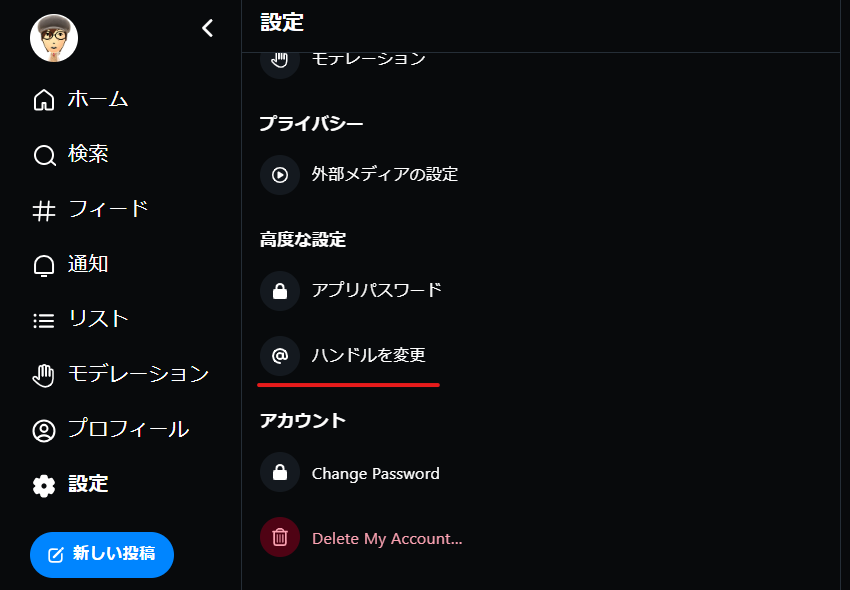
ハンドルを変更モーダルが表示されるので「自分のドメインを持っています」を選択します。
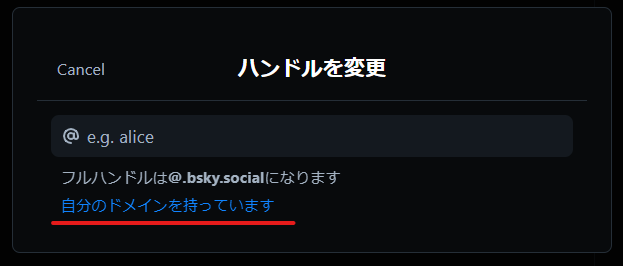
DNSレコードをドメインに追加しドメイン名を入力の上、「Verify DNS Record」を押します
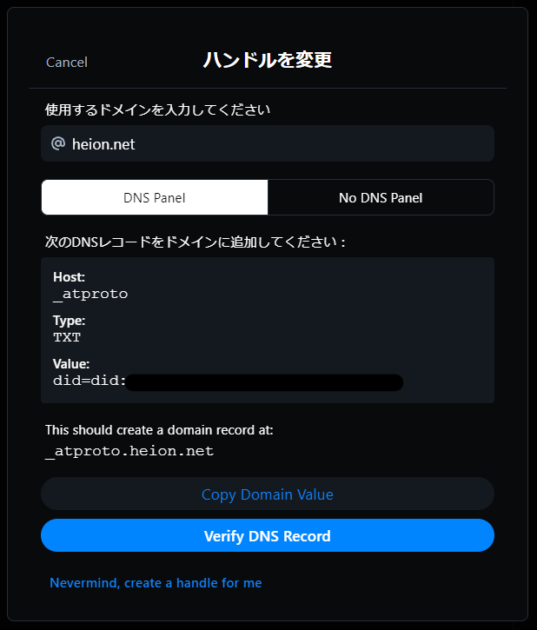

正しく設定できていれば以下のように独自ドメイン名に代わっていることが確認できるかと思います。

プロフィールURLも変わります
当然ながらプロフィールURLも以下のように変わります。
https://bsky.app/profile/heion.net
比較的簡単に設定できますので、
なりすましなど他のアカウントとの差別化、個人・団体の証明のためにもドメイン認証はやっておいてもよいかもしれませんね。
